
Tabla de contenido:
- Paso 1: Configuração Da Máquina De Desenvolvimento Parte 1
- Paso 2: Configuração Mangoh Red Parte 1
- Paso 3: Configuração Da Máquina De Desenvolvimento Parte 2
- Paso 4: Configuração Da Maquina De Desenvolvimento Parte 3
- Paso 5: Configuração Ambiente De Desenvolvimento Mangoh Red
- Paso 6: Construindo a Distribuição Da Mangoh Red
- Paso 7: Conectar a Uma Rede Móvel
- Paso 8: Conectando Ao Airvantage
- Paso 9: O Sensor SCT013
- Paso 10: Monitorando a Corrente
- Paso 11: Realizando Testes E a Leitura
- Paso 12: Desenvolvendo O Firmware Para Leitura Do Sensor Parte 1
- Paso 13: Desenvolvendo O Software Parte 2
- Paso 14: Considerações Finais E Problemas Encontrados
- Autor John Day [email protected].
- Public 2024-01-30 08:40.
- Última modificación 2025-01-23 14:39.

Olá a todos, tudo bem.
Neste projeto apresento as etapas para o desenvolvimento de um sistema de apoio para a gerência do consumo e eficiência energética em refrigeradores.
Mas primeiro, vamos contextualizar você do problema existente:
Em tempos de crise e de retração econômica, as empresas acabam entrando em uma situação em que é needário rever suas contas e condensar ao máximo suas despesas. Torna-se necessário reorganizar processos, a fim de eliminar desperdícios e evitar prejuízos ainda maiores. Após a crise hídrica, que provocou um abalo na economia brasileira a partir do final do ano de 2014, as empresas se viram obrigadas a fazer mais com menos energia, isto é, alcançar a eficiência energética. Equilibrar el consumo de energía elétrica e, consecuentemente, reduzir os custos dessa conta también requeridos investimentos em soluções favoráveis para una eficiência energética. Conforme estudo realizado pela Sociedade Brasileira de Varejo e Consumo (SBVC), a conta de energia elétrica apresentou aumento de quase 40% desde 2014, ano em o Brasil começou a enfrentar uma de suas maiores crises hídricas, principalmente en el estado de São Paulo. O sistema de bandeiras tarifárias foi alterado a partir de 2015, e o consumo de energia elétrica passou a ser controlado de forma ainda mais restrictita, impondo cobrança extra nas tarifas. A partir de então, o segmento varejista no Brasil passou a intensificar a busca por soluções que promovam eficiência energética, un fim de reduzir os custos com o consumo de energia elétrica y atender como políticas de sustentabilidade. Os gastos com o consumo de energía eléctrica no segmento varejista concentram-se na manutenção do frio alimentar, do ar condicionado e da iluminação. Em palestra realizada na 10ª edição do Mercofrio (Congresso Internacional de Ar Condicionado, Refrigeração, Aquecimento e Ventilação), promovido pela ASBRAV (Associação Sul Brasileira de Refrigeração, Ar Condicionado, Aquecimento e Ventilação), evento realizado en 2016, o diretor da ASBRAV, Marcelo Marx, mostrou que o consumo de energia elétrica representa o segundo item de custo fixo em supermercados, apenas da folha de pagamento. A refrigeração e a climatização respondem por 50% da despesa total com a conta de energia elétrica.
Mercado Não é por acaso que a ASBRAV realiza um evento diferenciado ao setor supermercadista para tratar temas de interés atual e importância para o ciclo de vida dos sistemas de refrigeración. Esse setor registrou faturamento de R $ 353, 2 bilhões em 2017, representando 5, 4% do PIB brasileiro, de acordo com a 41ª edição da Pesquisa Ranking ABRAS / Superhiper. Esses dados evidenciam a importância do setor supermercadista na economia do país.
Paso 1: Configuração Da Máquina De Desenvolvimento Parte 1
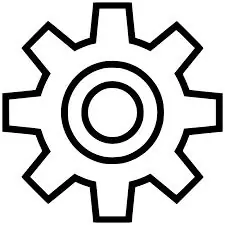
A primeira etapa para o desenvolvimento do projeto é a configuração da Mangoh Red para o desenvolvimento da solução. Utilizamos uma máquina com Windows 10 64 bits, 8GB DDR4, procesador intel core I5-7200U 2.5GHz com turbo boost up para 3.1GHz. Essas configurações não são obrigatórios, porém atendem as especificações de acordo com o tutorial fornecido pelo manual que no hay enlace para o manual.
Verificando se a maquina atende os requisitos mínimos, devemos fazer o download no virtual box e install em sua máquina, desta forma poderemos em etapas posteriores configurar o ambiente de desenvolvimento legato.
Paso 2: Configuração Mangoh Red Parte 1


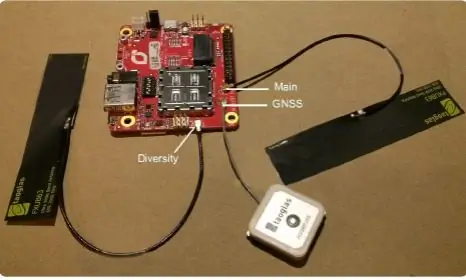
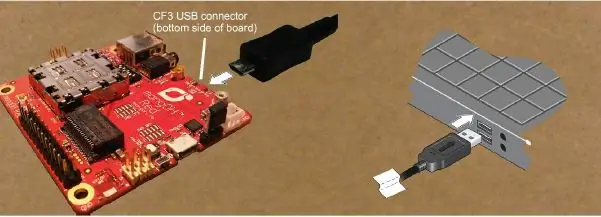
Primeiramente devemos verificar se o kit contém todos os itens necessários para una utilização do equipamento. Neste link você pode verificar as peças que compõem o kit Mangoh Red de desenvolvimento. Kit OK, agora devemos instalar los controladores necesarios para el funcionamiento de nuestro equipo con una máquina Windows, que devem ser baixados aqui (para que seja la posibilidad de descargar dos controladores é fundamental o cadastro no site). Haga clic en el archivo "GenericDriverSetup.exe" y siga las instrucciones que aparecerán en la pantalla.
Agora registre o SIM card que você ira utilizar junto con sua Mangoh e o insira no equipamento de acordo com as instruções do manual. Posteriormente conecte como antenas de acordo com como instruções. Agora estamos com o equipamento pronto para una próxima etapa conectada o cabo usd a entrada de sua máquina de desenvolvimento e na entrada usb de sua Mangoh red.
Paso 3: Configuração Da Máquina De Desenvolvimento Parte 2
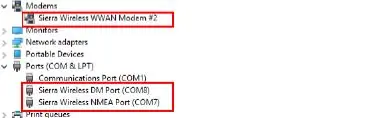
Agora com o cabo conectado e os driver instalados, aperte o botão de power em sua Mangoh e verifique no gerenciador de dispositivo se consegue encontra-la. Alguns minutos podem demorar até que o dispositivo seja enumerado corretamente, você deverá aguardar entre um e cinco minutos para que tudo ocorra corretamente. Caso tudo corretamente, abra o Prompt de comando (aperte Win + R (ou Start> Run), entre com "cmd" e aperte a tecla Enter.), E prueba una conexión realizando um ping no endereço 192.168.2.2 (confira se sua rede interna não entra em conflito com esta faixa de ip), se tudo estiver correto você receberá respostas destes pings, deste modo podemos seguir para la próxima etapa.
Paso 4: Configuração Da Maquina De Desenvolvimento Parte 3

Realice o descargue la máquina virtual a través del sitio de desenvolvedora, acesse o Virtual Box e importe una máquina correta, realice como configuraciones indicadas pela desenvolvedora y crie sua máquina. Com sua máquina criada corretamente, inicie-a e siga para a próxima etapa.
Paso 5: Configuração Ambiente De Desenvolvimento Mangoh Red
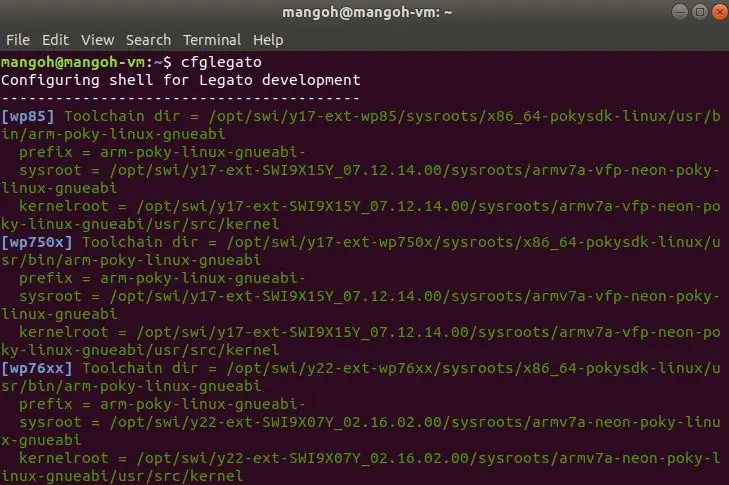
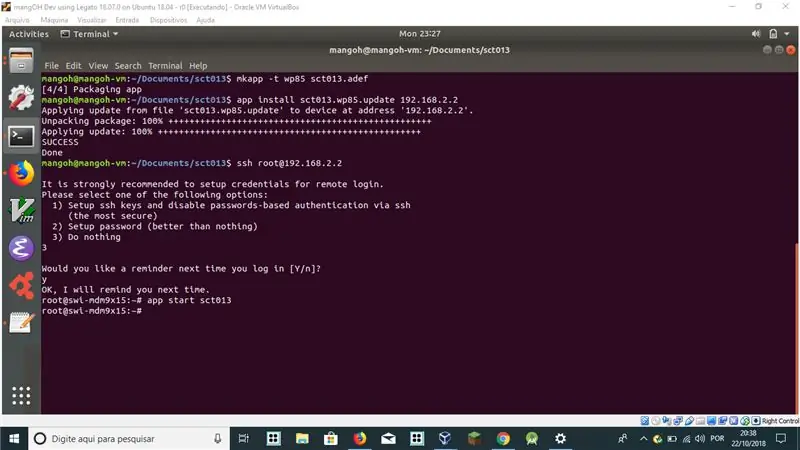
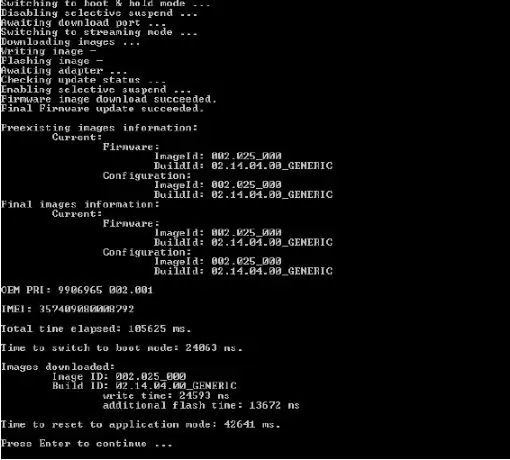
Precisamos agora iniciar o terminal do Linux através do atalho CONTROL + ALT + T, ou Pressione como teclas Alt + F2 e digite gnome-terminal ou terminal.
Com o terminal aberto digite "# cfglegato" e pressione Enter, caso tudo ocorra corretamente, o shell estará listo para ejecutar los comandos del sistema legato.
Agora temos que acessar nossa Mangoh red através do ssh, inserindo no terminal o comando "$ ssh [email protected]". A princípio, insira a opção 3 e aperte entre, insira y e aperte enter.
Introduzca el comando "# cm info" y verifique las informaciones a su respectiva placa con el firmware y el modelo del dispositivo. Insira "# exit" para finalizar una seção ssh.
Agora vamos a entrar no site da Sierra Wireless e fazer o descargar el firmware correto (es necesario estar catalogado y logado no sistema) no Windows, escolha a versão R16 (Generic - GCF). Em caso de dúvida siga como instruções que estão no aqui. Após o descargar ejecutar o arquivo e aguarde que o proceso de instalación finalice.
Agora retorne novamente para maquina virtual e acesse a Mangoh através do comando "$ ssh [email protected]", verifique novamente o firmware através do comando "# cm info" e insira "# exit" para sair da sessão ssh.
Paso 6: Construindo a Distribuição Da Mangoh Red
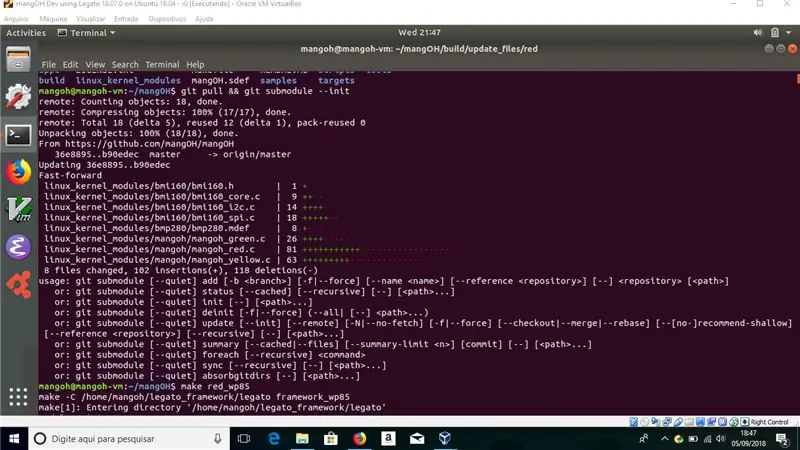
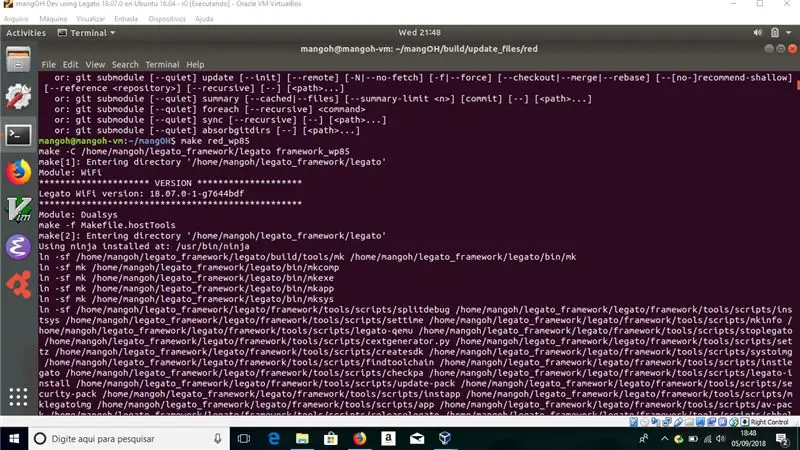
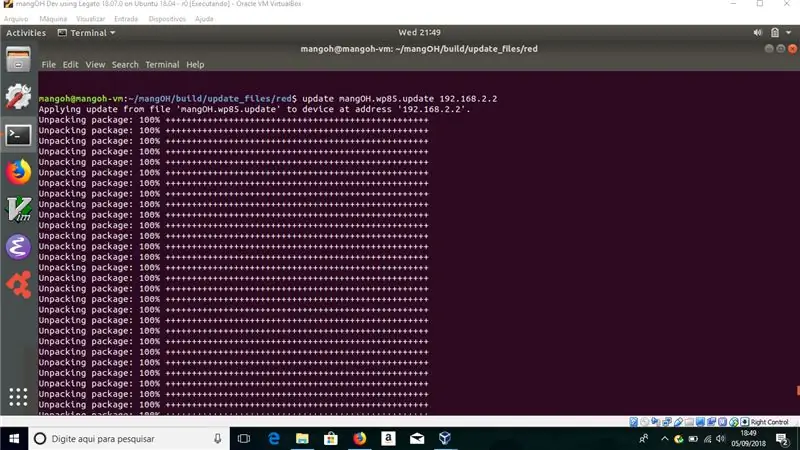
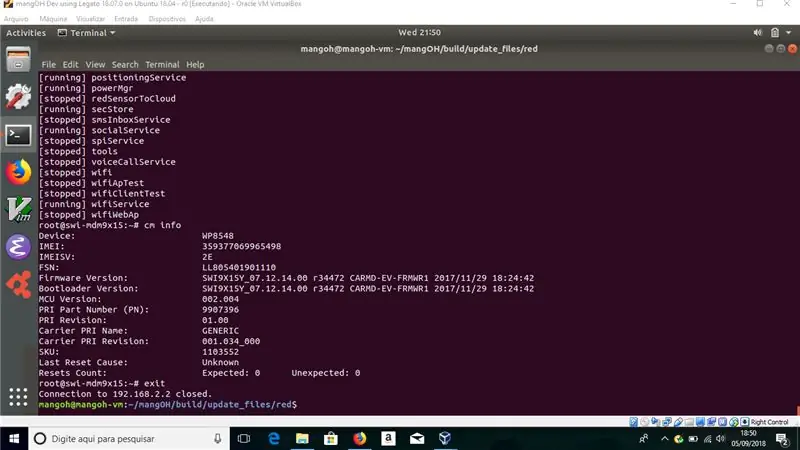
Ágora temos que construir a distribuição que vamos a utilizar. Abrimos a pasta mangOH através do comando "cd ~ / mangOH", para acceder os arquivos da última versión a ser utilizada insira o comando "$ git pull && git submodule update --init" (una máquina virtual já vem com uma distribuição pré instalado, porém para melhores resultados é needário atualiza-la para a ultima versão disponível). Depois de finalizado o processo insira o comando "$ make". Agora verifique se o arquivo de update foi criado através do comando "$ ls -al build / update_files / *". Se tudo estiver correto verifique a conexão com a Mango red através do comando "$ ping 192.168.2.2" e, se tudo estiver certo, realiza una atualização através do comando "$ update ~ / mangOH / build / update_files / red / 192.168.2.2 "e aguarde até que o processo tenha finalizado.
Realice una conexión através do ssh "$ ssh [email protected]" e insira o comando "estado de la aplicación". Una versión de la imagen del firmware no incluye una aplicación redSensorTocloud, caso esta apareça, significa que una atualización ocorreu corretamente.
Paso 7: Conectar a Uma Rede Móvel
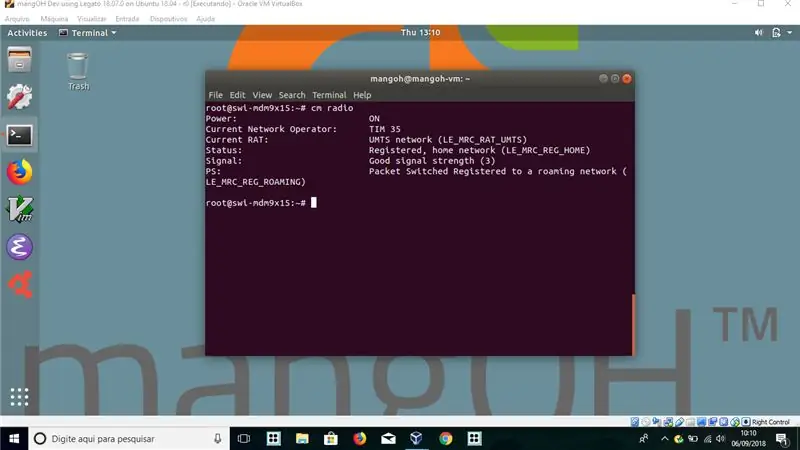
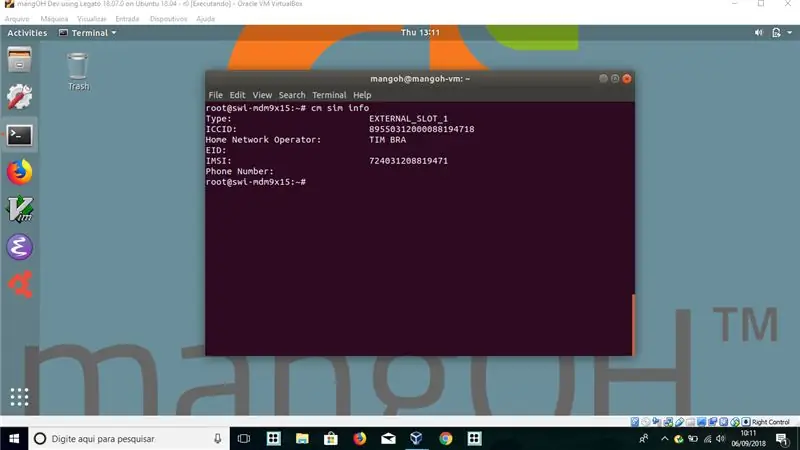
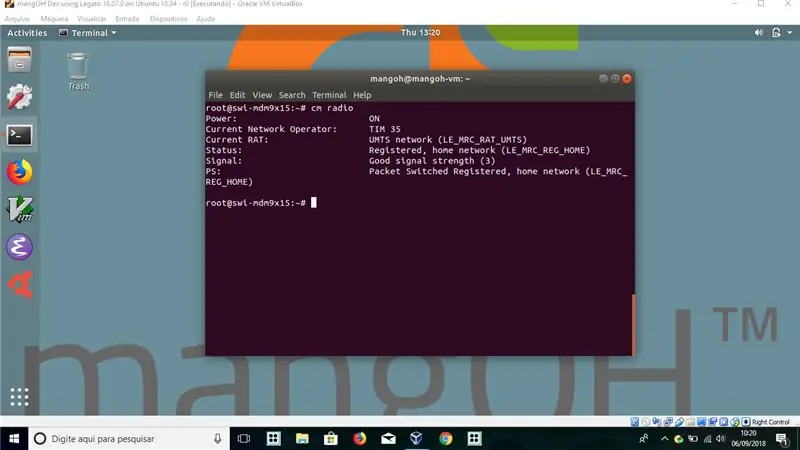
Caso você não esteja com uma sessão de ssh ativa inicie-a através do comando "$ ssh [email protected]". Após conectado desative o rádio com o comando "# cm radio off", configure o módulo CF3 para utilizar endereço IPV4 através do comando "# cm data pdp ipv4" agora reative o rádio através do comando "# cm radio on" (deve-se utilizar um chip ativado junto con Mangoh). Com o comando "# cm radio" você poderá acceder como información sobre o estado do rádio, "# cm sim info" podemos acceder como información sobre o estado do SIM CARD e por fim o comando "# cm data" para obtener información sobre el conexão de dados.
Devemos configurar un apn através del comando "# cm data apn". Após configurada o comando "# cm data" deve apresentar una nueva configuración.
Paso 8: Conectando Ao Airvantage
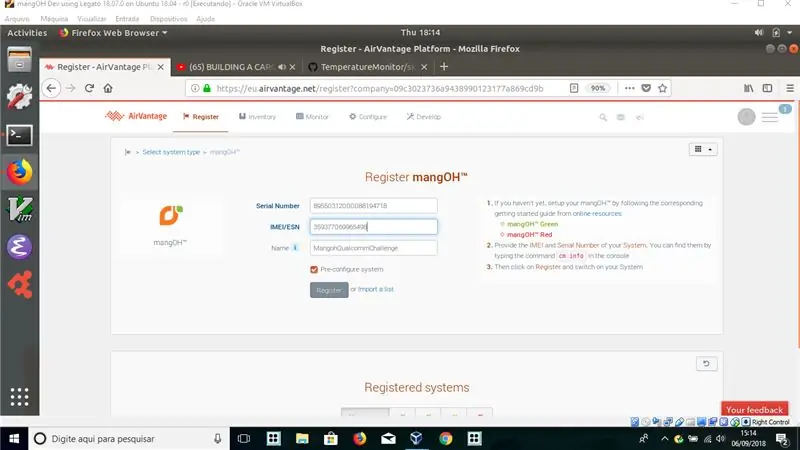
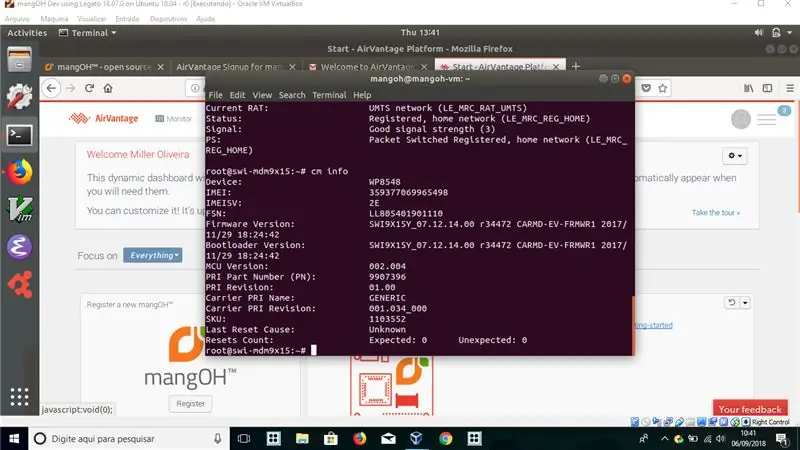
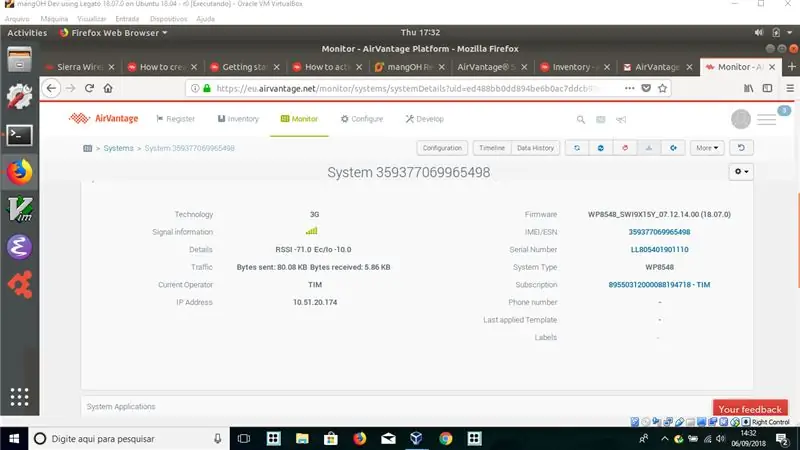
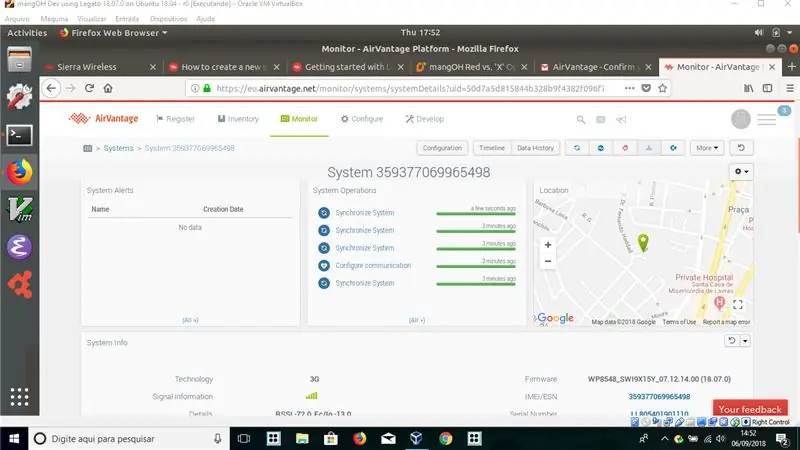
É fundamental para esta etapa criar uma no tiene sitio airvantage.net, basta inserir os dados solicitados e continuar em frente. Após realizado o catastro é necesario catastro o equipamiento que será utilizado junto con Airvantage. Clique na aba "registrarse" e insira o "Número de serie" e o "IME / ESN", estas informaciones pueden ser obtenidas ejecutando el comando "# cm info" em uma sessão ssh com a Mangoh Red. o "Número de serie" posui o nome de "FSN" e o "IME / ESN" estará com o nome de simplesmente IMEI. Marque una opción de "Pre-configurar el sistema" y haga clic en el registro.
Ao clicar em "Monitor" você já poderá ver os sistemas que estão sendo monitorados pelo air vantage. Para iniciar o envio de dados acesse sua Mangoh Red através do ssh e digite o comando "app start redSensorToCloud" y você poder acompanhar os dados recebidos pelo Airvantage.
Paso 9: O Sensor SCT013

O sensor SCT013 é um dispositivo que pode ser utilizado é um versátil sensor que pode ser utilizado para medir corrente elétrica de forma no invasiva, ou seja, sem a needidade de contato elétrico entre o circuito que será monitorado e o dispositivo.
Como ele faz isso? Para responder essa pergunta precisamos de um pouco de física: De acordo com a lei de Ampère, todo condutor por onde flui uma corrente elétrica induzirá ao redor dele um campo magnético proporcional a corrente que está passando por ele.
A corrente alternada que comumente utilizamos em nossas residencias, empresas, etc., posui una peculiaridade de comportar-se como uma senoide, deste modo variando através do tempo entre o seu máximo positivo e o seu máximo negativo. No Brasil esse comportamento varia numa frequência de 60Hz, ou seja 60 veceses por segundo.
Deste modo o campo magnético también irá a variar através do tempo, de acordo com a variação da mesma.
A lei de Faraday nos diz que um campo eletromagnético que varia induz em uma espira força eletromotriz, o que gera uma corrente elétrica proporcional ao campo eletromagnético existente.
Com estes conceitos agora podemos falar dos transformadores de corrente, que são um conjunto de espiras que estão enroladas em um condutor do qual queremos medir a corrente. Este transformador terá em seus polos uma corrente induzida que é proporcional a corrente alternada que percorre o condutor. A corrente induzida no transformador será inversamente proporcional ao numero de espiras.
O sct013 é um modelo de transformador de corrente com o núcleo dividido que possui uma bobina em sua estrutura, o modelo que utilizamos em nossos testes será um sct - 013-020, que trabalha com valores de 0 à 1 v para correntes de 0 à 20, ou seja, para cada ampère teremos 0, 05 volts a mais.
Paso 10: Monitorando a Corrente
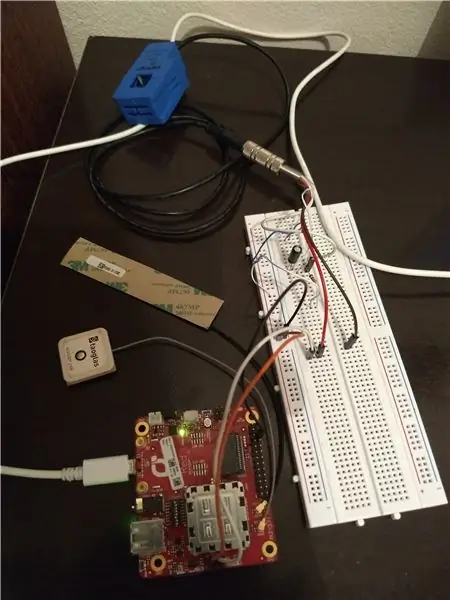
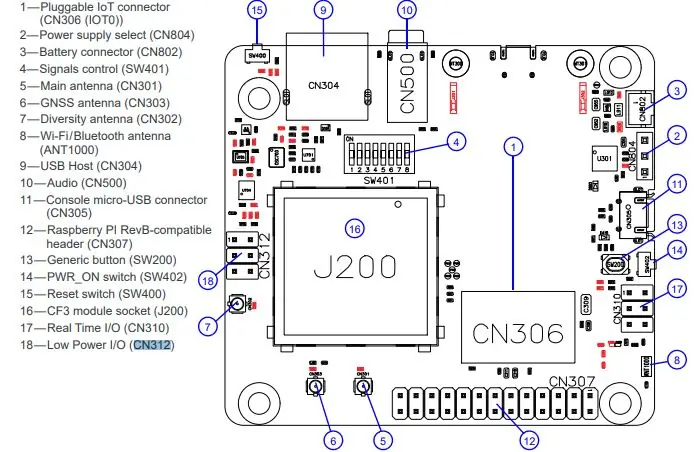
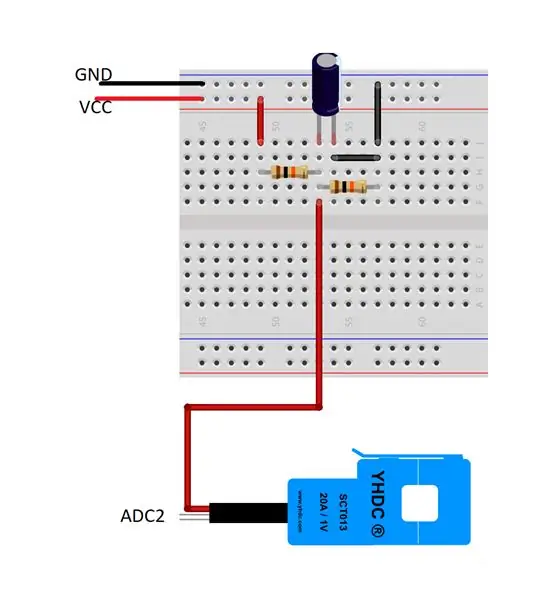
Conforme visto anteriormente, usaremos el sensor SCT-013-020 e un Mangoh Red. Primeiro temos que realizarmos a leitura de maneira correta primeiro precisamos corrigir o os valores que são lidos, já que é possível a leitura de valores negativos, conforme discutido anteriormente. Também devemos definir qual porta irá realizar a leitura deste sensor, no caso deste projeto utilizaremos a porta ADC2, que está no pino 5 do conector CN312 da Mangoh red, que é capaz de ler valores entre 0 e 1, 8V (mais detalhes sobre as portas sin enlace).
O circuito desenvolvido utilizar dois resitores de 10k ohms e um capacitor de eletrolítico de 100uF (mais detalhes sobre o circuito acesse o link), desta forma conseguimos realizar leituras dentro de um limite possível para a porta ADC, já que a mesma não realiza a leitura de valores negativos, ficando o 0 do sensor em 911mV.
O circuito deve ser montado de acordo com o esquema apresentado nas imagens, onde o Vcc deve ser conectado a saida de 1, 8V (pino 2 do conestor CN3012), o GND ao GND da mango (pino 9 do conector CN307) um cabo do conector deve ser ligado ao circuito, eo outro a puerto ADC2 (pino 5 conector CN312).
Paso 11: Realizando Testes E a Leitura
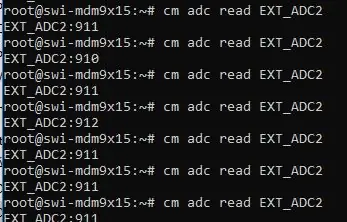
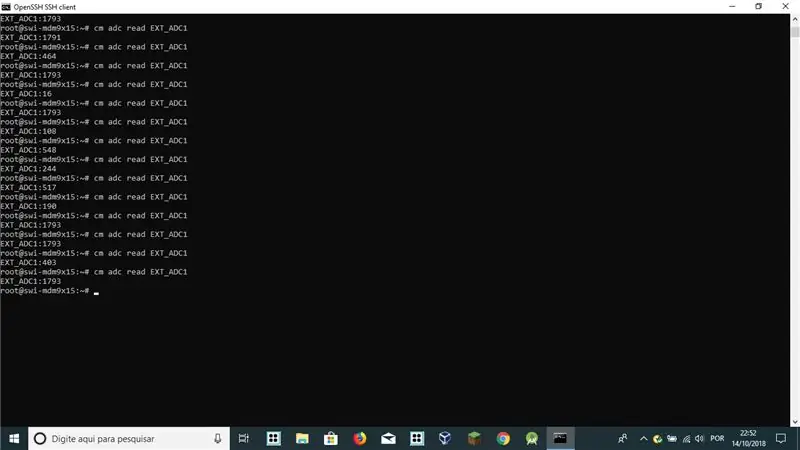
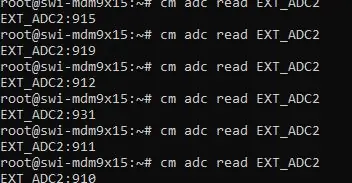
Sensor corretamente conectado a Mangoh, agora é hora de realizar los testes de lectura, para verificar si el sensor está corretamente conectado o existe algún problema de circuito.
Abra o terminal de sua máquina e acesse a sua Mangoh através do comando "$ ssh [email protected]". Após realizado o login vamos a realizar como primeiras leituras, insira o comando "# cm adc read EXT_ADC2", o sensor deverá apresentar leitura no entorno de 910mV e 912mV. Caso a leitura esteja retornando muito ruido, provavelmente existe um problema com o circuito implementado, verifique as conexões do mesmo.
Caso contrario faça mais alguns testes para acompanhar a estabilidade da leitura com o sensor desconectado de qualquer circuito, a leitura funcionando correctamente agora conecte o sensor a um circuito ativo (em apenas um fio) e execute o comando de leitura para acompanhar a variações que vão ocorrer. Conforme discutido anteriormente o valor irá oscilar devido as propriedades da corrente alternada.
Paso 12: Desenvolvendo O Firmware Para Leitura Do Sensor Parte 1
Para realizar como leituras para desenvolvimiento um software en duas etapas, una primera etapa consiste em um software que trata los datos con un tempo pré definido, posibilitando asimilar avaliar los datos estão sendo lidos corretamente.
¿E o que queremos obter com esse software? O pico de leitura, que é o valor relevante da leitura da onda, apresentando assim a corrente máxima que está pasando por aquél circuito en determinado momento, todos los outros estão localizados em pontos diversos da onda, e assim podem ser ignorados.
Com o sensor em estado ocioso as leituras ficarão em torno de 911, sendo assim o zero de nossa medida. Já com o sensor conectado a leitura irá oscilar para acima e para abaixo de 911, então devemos calcular o modulo da diferença entre estas duas variações e armazena-los, para posteriormente compararmos estes e encontrar o pico superior e inferior, deste modo comparamos estes picos e seleccionamos o mais relevantes. Posteriormente realizamos o calculo da variação de milivolts y encontramos un corrente de acordo con una diferença em relação ao nosso ponto zero (911) e o valor que o sensor retorna. Também devemos verificar a correlação entre a tensão da porta (1, 8mV) e o valor de retorno do sensor.
O software para leitura pode no se encontró ningún Git Hub através do link.
Paso 13: Desenvolvendo O Software Parte 2
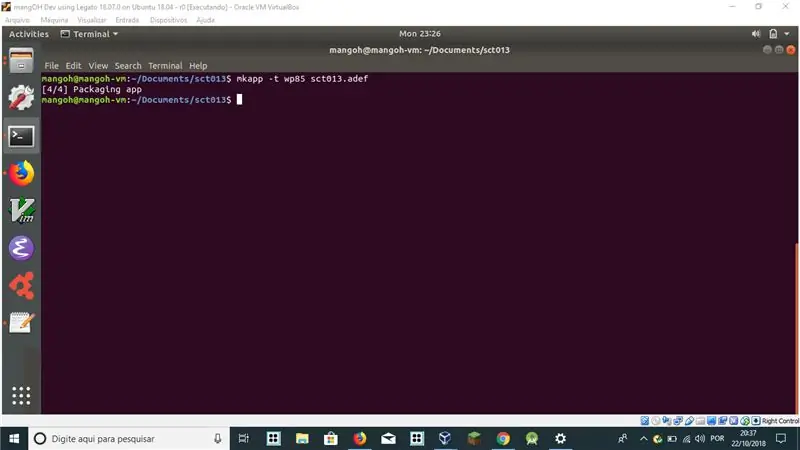

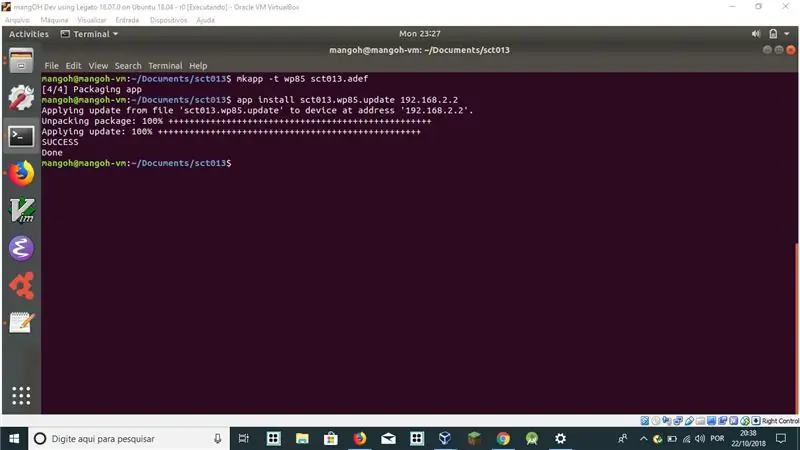
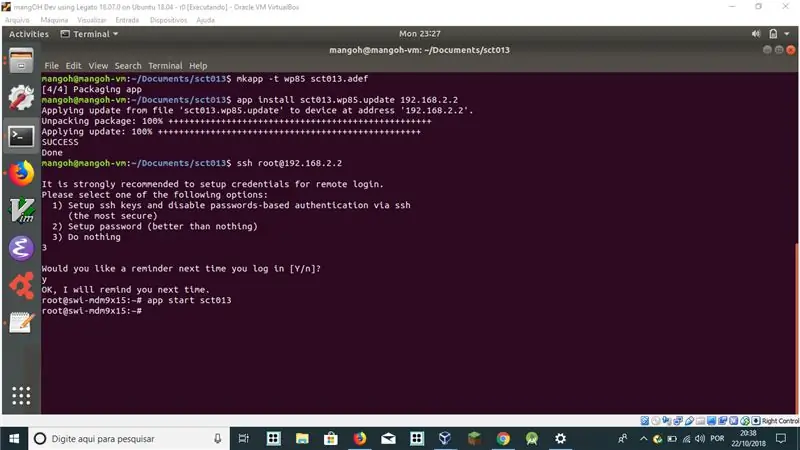
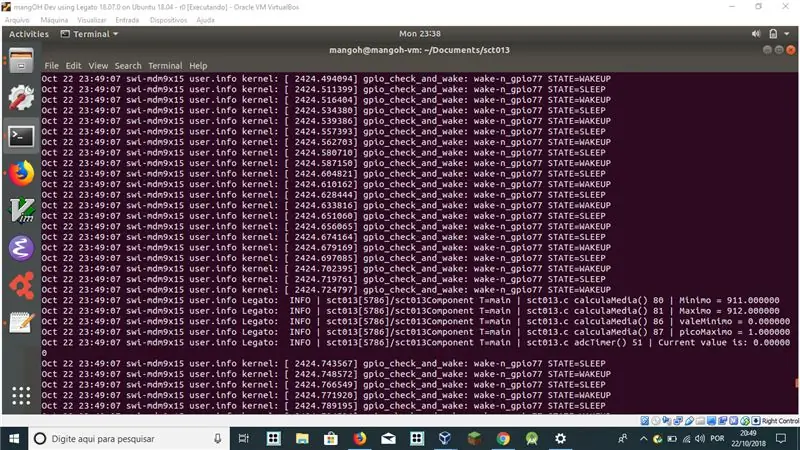
Para o desenvolvimento do software deve-se acompanhar os padrões e exemplos que pode ser encontrados aqui e aqui. Os aplicativos seguem um padrão, e todos devem seguir estes modelos. Para o desenvolvimento deste projeto acompanhei o guia que pode ser acesso através do Git Hub no link.
Após criar corretamente los arquivos devemos ejecutar o comando "# cfglegato" para configurar un shell para ejecutar comando hacer legato. Shell configurada devemos então ejecutar o comando "# mkapp -t". com o aplicativo gerado agora devemos ejecutar o comando "# app install 192.168.2.2".
Posteriormente acessamos novamente nossa mangoh red e ejecutamos el comando "# app status", caso o aplicativo tenha sido instalado corretamente ele será listado com o status "detenido". Para iniciar-lo ejecuta el comando "# app start".
Com o aplicativo instalado agora efetuamos o comando "# logread -f" para verificar los registros apresentados pelo aplicativo, agora podemos visualizar o resultado das leituras.
Paso 14: Considerações Finais E Problemas Encontrados
Devido a um erro ocorrido com a conexão junto ao Airvantage não consegui enviar os dados nesta ultima etapa, porém qualquer pessoa interessada neste projeto poderá colaborar para una correção de erros e otimização do aplicativo desenvolvido. Durante una ejecución del proyecto de adquisición de diversos tutoriais fornecidos pelo fabricante, porém sem sucesso. Ao fim deixei a aplicação que realiza una leitura e os cálculos do sensor, faltando apenas una reintegração com o Airvantage. Existem diversas referências para este projeto, cito algumas abaixo:
Sierra Wireless
Monitor de energía abierto
Mangoh IO
Embarcados
YHDC
Sobre transformadores
Recomendado:
¡Convertidor buck de salida de 5 V de alta eficiencia para bricolaje !: 7 pasos

¡Convertidor Buck de salida de 5 V de alta eficiencia para bricolaje!: Quería una forma eficiente de reducir los voltajes más altos de los paquetes de LiPo (y otras fuentes) a 5 V para proyectos de electrónica. En el pasado, he usado módulos de dólar genéricos de eBay, pero el control de calidad cuestionable y la capacidad electrolítica sin nombre
FLOODLIGHT DIY W / AC LED (+ EFICIENCIA VS DC LED): 21 pasos (con imágenes)

FLOODLIGHT DIY W / AC LED (+ EFICIENCIA VS DC LED): En este video / instructable, haré un reflector con chips LED AC sin conductor extremadamente baratos. ¿Son buenos? ¿O son una completa basura? Para responder a eso, haré una comparación completa con todas mis luces de bricolaje hechas. Como de costumbre, por poco dinero
Placa de controlador de motor de eficiencia energética: 5 pasos

Placa de controlador de motor de eficiencia energética: el proyecto presentado es una placa de circuito de controlador de motor / motor paso a paso con IC de controlador de motor SN754410 que incluye algunas características de ahorro de energía. La placa puede impulsar 2 motores de CC o un motor paso a paso con la ayuda de un circuito de puente doble H en el IC. SN754410 IC
En la búsqueda de la eficiencia: 9 pasos

En la búsqueda de la eficiencia .: BUCK Converter en " DPAK " Tamaño Por lo general, los principiantes de diseño electrónico o un aficionado necesitamos un regulador de voltaje en una placa de circuito impreso o una placa de pruebas. Desafortunadamente, por simplicidad, usamos un regulador de voltaje lineal pero no hay t
Convertidor reductor CC a CC con 97% de eficiencia [3A, ajustable]: 12 pasos
![Convertidor reductor CC a CC con 97% de eficiencia [3A, ajustable]: 12 pasos Convertidor reductor CC a CC con 97% de eficiencia [3A, ajustable]: 12 pasos](https://i.howwhatproduce.com/images/009/image-26955-j.webp)
Convertidor reductor CC a CC con una eficiencia del 97% [3A, ajustable]: una placa convertidora reductora CC a CC minúscula es útil para muchas aplicaciones, especialmente si puede suministrar corrientes de hasta 3 A (2 A continuamente sin disipador térmico). En este artículo, aprenderemos a construir un circuito convertidor reductor pequeño, eficiente y económico. [
